win10システムで仮想メモリを調整して実行速度を向上させる方法
win10システムで仮想メモリを調整して実行速度を向上させるにはどうすればよいですか? コンピューターの使用率が高くなるにつれて、Win10 システムの仮想メモリを調整して実行速度を向上させる必要がある場合があります。実行速度を向上させるためにwin10システムの仮想メモリを調整するにはどうすればよいですか?

win10 システムの仮想メモリを調整して実行速度を向上させるソリューションを修正
1. [スタート] メニュー – [すべてのアプリケーション] – [Windows システム] – [このコンピュータ] をクリックします (右)このコンピュータをクリックし、「プロパティ」をクリックして選択し、次の手順に進みます。
2. 開いたシステム ウィンドウで、左側の [システムの詳細設定] をクリックして次の手順に進みます。
3. 開いたシステム プロパティ ウィンドウで、詳細オプションの下の [設定 (S)...] をクリックして開き、次の手順に進みます。
4. 表示されるパフォーマンス オプション ウィンドウで、[変更 (C)...] をクリックして次の手順に進みます。
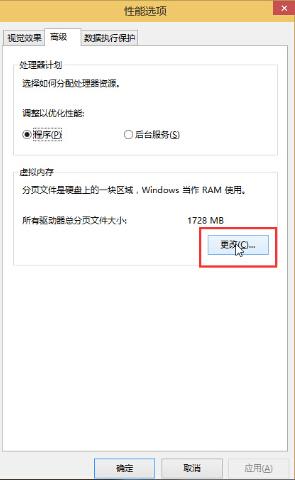
5. 仮想メモリ ウィンドウで、[すべてのドライブのページング ファイル サイズを自動的に管理する (A)] のチェックを外し、[カスタム サイズ (C)] をクリックして選択します。 、必要な初期サイズと最大値を入力し、「OK」をクリックして操作を完了します。 Win10 の仮想メモリを設定したら、再起動する必要があります。
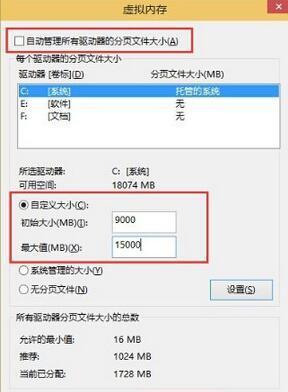
上記は、[win10 システムの仮想メモリを調整して実行速度を向上させる方法 - win10 システムの仮想メモリを調整して実行速度を向上させる修正ソリューション] の全内容です。 、さらにエキサイティングなチュートリアルはここにあります このサイト!
以上がwin10システムで仮想メモリを調整して実行速度を向上させる方法の詳細内容です。詳細については、PHP 中国語 Web サイトの他の関連記事を参照してください。

ホットAIツール

Undresser.AI Undress
リアルなヌード写真を作成する AI 搭載アプリ

AI Clothes Remover
写真から衣服を削除するオンライン AI ツール。

Undress AI Tool
脱衣画像を無料で

Clothoff.io
AI衣類リムーバー

AI Hentai Generator
AIヘンタイを無料で生成します。

人気の記事

ホットツール

メモ帳++7.3.1
使いやすく無料のコードエディター

SublimeText3 中国語版
中国語版、とても使いやすい

ゼンドスタジオ 13.0.1
強力な PHP 統合開発環境

ドリームウィーバー CS6
ビジュアル Web 開発ツール

SublimeText3 Mac版
神レベルのコード編集ソフト(SublimeText3)

ホットトピック
 7521
7521
 15
15
 1378
1378
 52
52
 81
81
 11
11
 21
21
 70
70
 Win11システムに中国語言語パックをインストールできない問題の解決策
Mar 09, 2024 am 09:48 AM
Win11システムに中国語言語パックをインストールできない問題の解決策
Mar 09, 2024 am 09:48 AM
Win11 システムに中国語言語パックをインストールできない問題の解決策 Windows 11 システムの発売に伴い、多くのユーザーは新しい機能やインターフェイスを体験するためにオペレーティング システムをアップグレードし始めました。ただし、一部のユーザーは、アップグレード後に中国語の言語パックをインストールできず、エクスペリエンスに問題が発生したことに気づきました。この記事では、Win11 システムに中国語言語パックをインストールできない理由について説明し、ユーザーがこの問題を解決するのに役立ついくつかの解決策を提供します。原因分析 まず、Win11 システムの機能不全を分析しましょう。
 Win11でCPUパフォーマンスを最大に設定する方法
Feb 19, 2024 pm 07:42 PM
Win11でCPUパフォーマンスを最大に設定する方法
Feb 19, 2024 pm 07:42 PM
Win11 システムを使用しているときに、コンピューターの動作が十分にスムーズでないことに気づき、CPU のパフォーマンスを向上させたいと考えていますが、その方法がわからないというユーザーが多くいます。以下では、Win11 システムで CPU パフォーマンスを最高レベルに設定し、コンピュータの効率を高める方法を詳しく紹介します。設定方法: 1. デスクトップ上の「このPC」を右クリックし、オプションリストから「プロパティ」を選択します。 2. 新しいインターフェースに入ったら、「関連リンク」の「システムの詳細設定」をクリックします。 3. 開いたウィンドウで、上部の「詳細設定」タブをクリックし、「パフォーマンス」の下部にある「&」をクリックします。
 Win11 で中国語言語パックをインストールできない場合の解決策
Mar 09, 2024 am 09:15 AM
Win11 で中国語言語パックをインストールできない場合の解決策
Mar 09, 2024 am 09:15 AM
Win11 は Microsoft が発売した最新のオペレーティング システムで、以前のバージョンと比較してインターフェイスのデザインとユーザー エクスペリエンスが大幅に向上しています。ただし、一部のユーザーは、Win11 をインストールした後、中国語の言語パックをインストールできないという問題が発生し、システムで中国語を使用する際に問題が発生したと報告しました。この記事では、ユーザーが中国語をスムーズに使用できるように、Win11 で中国語言語パックをインストールできない問題の解決策をいくつか紹介します。まず、中国語言語パックをインストールできない理由を理解する必要があります。一般的に言えば、Win11
 Win11 で中国語言語パックをインストールできないことを解決する戦略
Mar 08, 2024 am 11:51 AM
Win11 で中国語言語パックをインストールできないことを解決する戦略
Mar 08, 2024 am 11:51 AM
Win11 で中国語言語パックをインストールできない場合の戦略 Windows 11 のリリースにより、多くのユーザーがこの新しいオペレーティング システムにアップグレードするのが待ちきれません。ただし、一部のユーザーは中国語言語パックをインストールしようとすると問題が発生し、中国語インターフェイスを適切に使用できなくなります。この記事では、Win11で中国語言語パックをインストールできない問題について説明し、いくつかの対策を提案します。まず、Win11 に中国語言語パックをインストールするときに問題が発生する理由を調べてみましょう。これはシステムのせいである可能性があります
 適切な仮想メモリ設定は何ですか?
Feb 23, 2024 pm 03:34 PM
適切な仮想メモリ設定は何ですか?
Feb 23, 2024 pm 03:34 PM
物理メモリのサイズによって異なります。具体的な提案: 1. Microsoft の推奨に従って、仮想メモリは物理メモリ容量の 1.5 ~ 3 倍に設定する必要があります; 2. 物理メモリが 2G の場合、仮想メモリは 3G=3072MB に設定する必要があります。 4G の場合は仮想メモリ メモリは 6G=6144MB に設定する必要があります; 3. 通常、仮想メモリはコンピュータの合計メモリの 1.5 ~ 2 倍に設定することをお勧めします; 4. 通常は物理メモリと同様です。
 Win8 でショートカット キーを使用してスクリーンショットを撮るにはどうすればよいですか?
Mar 28, 2024 am 08:33 AM
Win8 でショートカット キーを使用してスクリーンショットを撮るにはどうすればよいですか?
Mar 28, 2024 am 08:33 AM
Win8 でショートカット キーを使用してスクリーンショットを撮るにはどうすればよいですか?コンピューターを日常的に使用する中で、画面上のコンテンツのスクリーンショットを撮る必要があることがよくあります。 Windows 8 システムのユーザーにとって、ショートカット キーを使用してスクリーンショットを撮ることは便利で効率的な操作方法です。この記事では、Windows 8 システムでスクリーンショットをより速く撮るためによく使用されるショートカット キーをいくつか紹介します。 1 つ目の方法は、「Win キー + PrintScreen キー」キーの組み合わせを使用して完全な操作を実行することです。
 仮想メモリの割り当て: 16g は適切な設定ですか?
Feb 19, 2024 pm 07:42 PM
仮想メモリの割り当て: 16g は適切な設定ですか?
Feb 19, 2024 pm 07:42 PM
16G 仮想メモリの適切な設定は何ですか?仮想メモリは、ハード ディスク領域の一部をメモリの拡張として使用することにより、システムの動作効率を向上させることができるコンピュータ システムのテクノロジです。オペレーティング システムにとって、仮想メモリは非常に重要なリソースであり、不要なデータを一時的に保存するために使用され、物理メモリを解放して他のプログラムが使用できるようになります。では、16G の物理メモリを備えたコンピュータの場合、仮想メモリのサイズはどのように設定すればよいのでしょうか?仮想メモリのサイズはオペレーティング システムによって自動的に管理されますが、手動で管理することもできます。
 Win11での管理者権限の取得について詳しく解説
Mar 08, 2024 pm 03:06 PM
Win11での管理者権限の取得について詳しく解説
Mar 08, 2024 pm 03:06 PM
Windows オペレーティング システムは世界で最も人気のあるオペレーティング システムの 1 つであり、その新バージョン Win11 が大きな注目を集めています。 Win11 システムでは、管理者権限の取得は重要な操作であり、管理者権限を取得すると、ユーザーはシステム上でより多くの操作や設定を実行できるようになります。この記事では、Win11システムで管理者権限を取得する方法と、権限を効果的に管理する方法を詳しく紹介します。 Win11 システムでは、管理者権限はローカル管理者とドメイン管理者の 2 種類に分かれています。ローカル管理者はローカル コンピュータに対する完全な管理権限を持っています



